CONFIGURAÇÃO DO BDE (BORLAND DATABASE ENGINE) PARA OTIMIZAÇÃO DA REDE:
Para configurar o BDE na rede basta seguir os passos
abaixo especificados. Para download do instalador do BDE clique aqui.
PARTE 1
1. Execute o aplicativo bdeadmin.exe
através do Windows Explorer. Este arquivo se encontra na pasta C:\Arquivos de
Programas\Borland\Common Files\BDE ou C:\Arquivos de Programas\Arquivos Comuns\Borland
Shared\BDE.
2. Na paleta Databases
pressione as teclas Ctrl+N e aparecerá a seguinte janela:
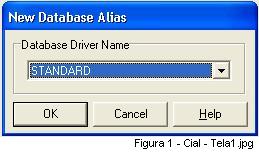
Pressione o botão OK e será criado um Alias cujo nome será especificado por você, como mostra a figura abaixo:
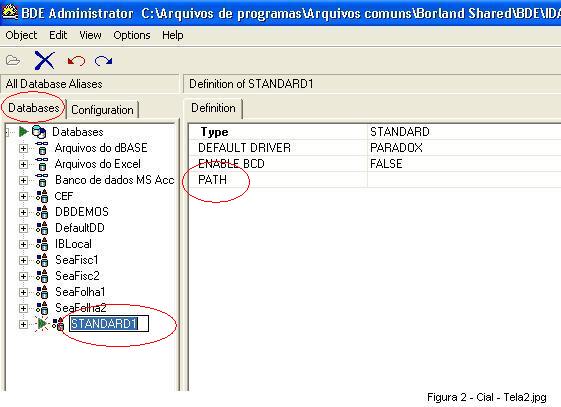
Seguindo nosso exemplo, substitua o nome STANDARD1 pelo nome do Alias: SeaFisc1, SeaFisc2, SeaFolha1 ou SeaFolha2, conforme o caso.
Para os sistemas CialContabil e CialEscrita crie apenas os aliases SeaFisc1 e SeaFisc2. Para o CialFolha crie apenas os aliases SeaFolha1 e SeaFolha2.
Para pacote CialContabil + CialEscrita + CialFolha crie os 4 aliases.
De acordo com cada Alias, a propriedade PATH do mesmo deve conter:
Usuários do CialContábil ou CialEscrita:
SeaFisc1 – PATH = C:\Sea\EscrFisc (igual para a estação e para o servidor)
SeaFisc2 – PATH = C:\Sea\EscrFisc\Dados (para o servidor) ou por exemplo F:\Sea\EscrFisc\Dados (para a estação)
Usuários do CialFolha:
SeaFolha1 – PATH = C:\Sea\Folha (igual para a estação e para o servidor)
SeaFolha2 – PATH = C:\Sea\Folha\Dados (para o servidor) ou por exemplo F:\Sea\Folha\Dados (para a estação)
Obs.: onde F: representa o mapeamento do HD do servidor onde se encontram os dados. Verifique com o seu administrador qual é a letra utilizada em sua rede (ou pesquise-a através do Windows Explorer).
Após a criação dos aliases a tela ficará assim:
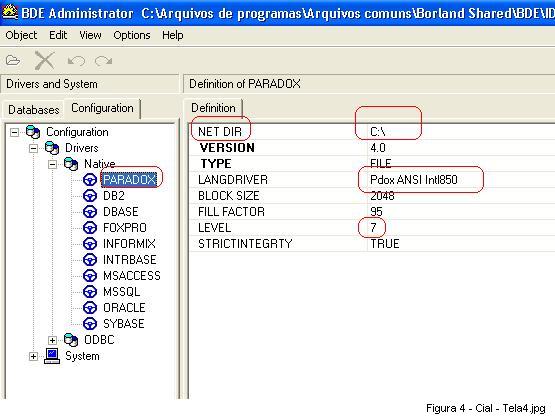
PARTE 2
3. Na paleta Configuration clique na opção Drivers, em seguida em Native e depois em Paradox como na figura abaixo:
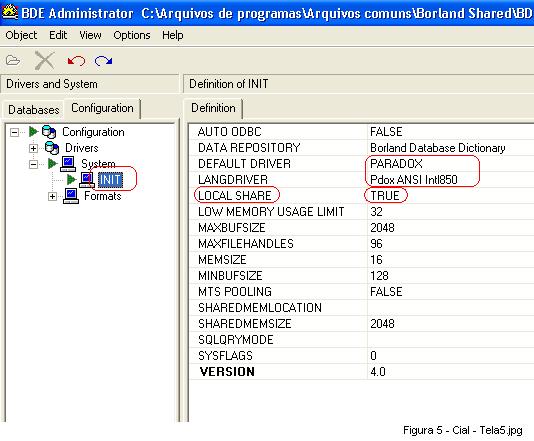
A propriedade NET DIR deve ser C:\ no servidor. Na estação utilize a letra do mapeamento do HD do servidor como por exemplo F:\
3. Ainda na paleta Configuration clique na opção System (abaixo de Drivers) e em seguida na opção INIT e preencha as propriedades (Definition) conforme a figura 5 abaixo:
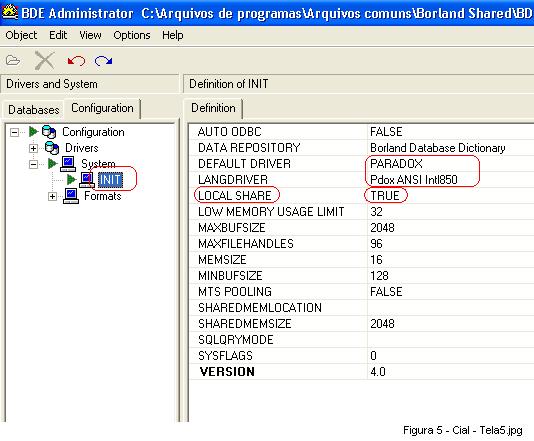
Observação: A propriedade LOCAL SHARE somente é fixada como TRUE para utilização dos sistemas em rede. Para uso local (apenas um computador) deve ser fixada como FALSE.
4. Na opção Formats clique em Date e preencha as propriedades (Definition) conforme a figura 6 abaixo:
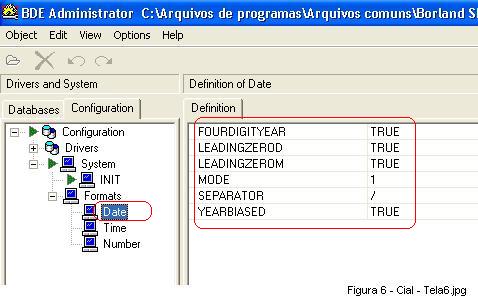
5. Ainda na opção Formats clique em Number e preencha as propriedades (Definition) conforme a figura 7 abaixo:
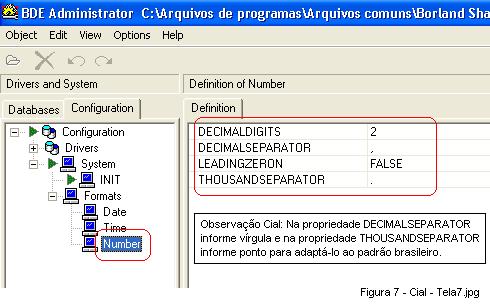
Observação: A propriedade DECIMALSEPARATOR é preenchida com vírgula e a propriedade THOUSANDSEPARATOR com ponto.
6. Ao fechar o BDE serão exibidas duas janelas
sendo a primeira solicitando a confirmação de gravação dos dados e a segunda um
alerta informando que as alterações entrarão em vigor somente após a reiniciação
dos aplicativos que estiverem abertos no momento. Na primeira janela clique em
Yes e na segunda em OK, conforme figura 8 abaixo:
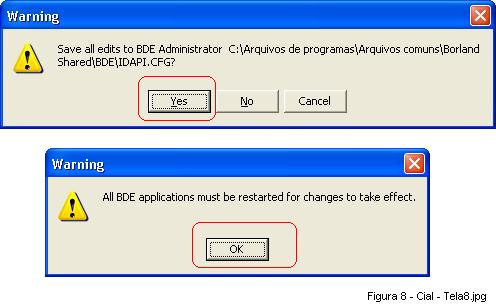
7. Por fim, apague todos os arquivos com extensão lck do servidor e das estações. A forma mais rápida de fazer isto é assim:
7.a Entre no Localizar do Windows (ou Pesquisar no Windows XP/ME) através do Menu Iniciar e peça para procurar por *.lck na pasta C:\
7.b Marque todos os arquivos encontrados e pressione a tecla Del (ou Delete)
7.c Repita este procedimento em todos os computadores da rede.
Importante: O sistemas Cial têm que estar fechados no momento da exclusão.
Em qualquer caso de dúvida, entre em contato com o
suporte permanente Cial.
Consultoria
Cial – www.cial.com.br - suporte@cial.com.br - Tel.: (11) 2626-5741 (21) 3005-2195 (31) 2511-6239
Endereço: Caixa Postal: 121 – Cep: 12.701-970